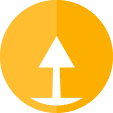Penggunaan SSH di PC sebagai pengaman koneksi di PC dan internet gratis memang sudah biasa. Alat tempur yang dibutuhkan hanya bitvise dan proxifier saja. Untuk internet gratis perlu tambahan inject. Nah, setiap pengguna SSH pasti pernah memiliki pemikiran bagaimana caranya berbagi koneksi SSH tersebut melalui tethering hotspot wifi. Jika kamu salah satunya, maka kamu sampai di artikel yang tepat. Software-software yang diperlukan dalam tutorial ini adalah sebagai berikut :
#Tun2socksGUI v1.1 beta2 : download file
#Connectify hotspot pro 8 : download file
NB : untuk connectify bisa menggunakan versi berapa saja, tutorial install sudah ada didalam file .rar nya. password rar : adms
#1. Oke kita mulai, download kedua file diatas, ekstrak dan install connectify. Untuk tun2socks cukup diekstrak saja karena sifatnya portable. Lalu, sambungkan koneksi SSH kalian cukup single login saja/ 1 bitvise dan tanpa menjalankan software proxyfier.
#3. Silahkan cek apakah driver sudah terinstall, lihat lewat kontrol panel di network and sharing center kemudian klik change adapter setting. ciri-ciri tap driver sudah terinstall adalah seperti gambar :
#4. Silahkan ubah namanya terserah yang kalian suka, misal (TAP-SSH) dengan cara klik kanan pada tap-win32 adapter v9 tersebut dan klik rename
#5. Selanjutnya di software tun2socks pada parrent connection silahkan pilih profil internet anda yang sedang tersambung lewat modem. Kemudian pada Tap/tun interface silahkan pilih dari nama tap driver yang telah kalian ubah tadi. dan beri centang pada set DNS to adapter. untuk ip dan DNS biarkan saja.
#6. Oh iya, untuk socks proxy address samakan dengan listen interface dan listen port pada tab services bitvise kalian yang telah login tadi. misal (127.0.0.1:1080 atau 127.0.0.1:1081 dst)
#7. Jangan klik start dulu, lebih baik kita setting connectify saja terlebih dahulu. jalankan software connectify yang telah kalian install tadi dan samakan setting seperti gambar
#8. Buat hotspot name dan password sesuka kalian, kemudian pada pilihan internet to share pilih tap-driver kalian yang telah terinstall. jangan peduli dengan peringatan no working internet.
#9. Jika sudah sekarang klik start pada tun2socks dan tunggu hingga ada tulisan tun2socks is online di bawah.
#10. Kemudian setelah tun2socks online maka selanjutnya langkah terakhir adalah start hotspot pada connectify dan tunggu hingga tombol start hotspot berubah menjadi stop hotspot. Bila sudah sekarang silahkan coba koneksi internet hotspot yang telah kalian buat menggunakan android atau hp kalian yang mempunyai fasilitas wifi.

NB : bila suatu saat SSH kalian disconnect maka kalian harus stop tun2socks dahulu tanpa stop hotspot, kemudian konekkan SSH kalian lagi dan bila sudah login maka kalian start lagi tun2socksnya. Tutorial ini sudah dicoba di windows 7 tanpa kendala. Selamat mencoba.
Apabila Masih Gagal (Jarang)
setting tap adapter :
- masuk dulu ke kontrol panel>network and sharing center>change adapter setting
- kemudian pilih adapter tap-win32 yg telah diinstal dan klik kanan lalu klik properties
- cari internet prtocol version 4 kemudian klik properti.
- samakan setting dengan gambar :

Nah itu adalah settingan milik admin yang hingga sekarang masih work, apabila pada kalian tidak work berarti itu tergantung nasib. Selamat bereksperimen. Jangan takut untuk mencoba, kegagalan adalah guru terbaik.